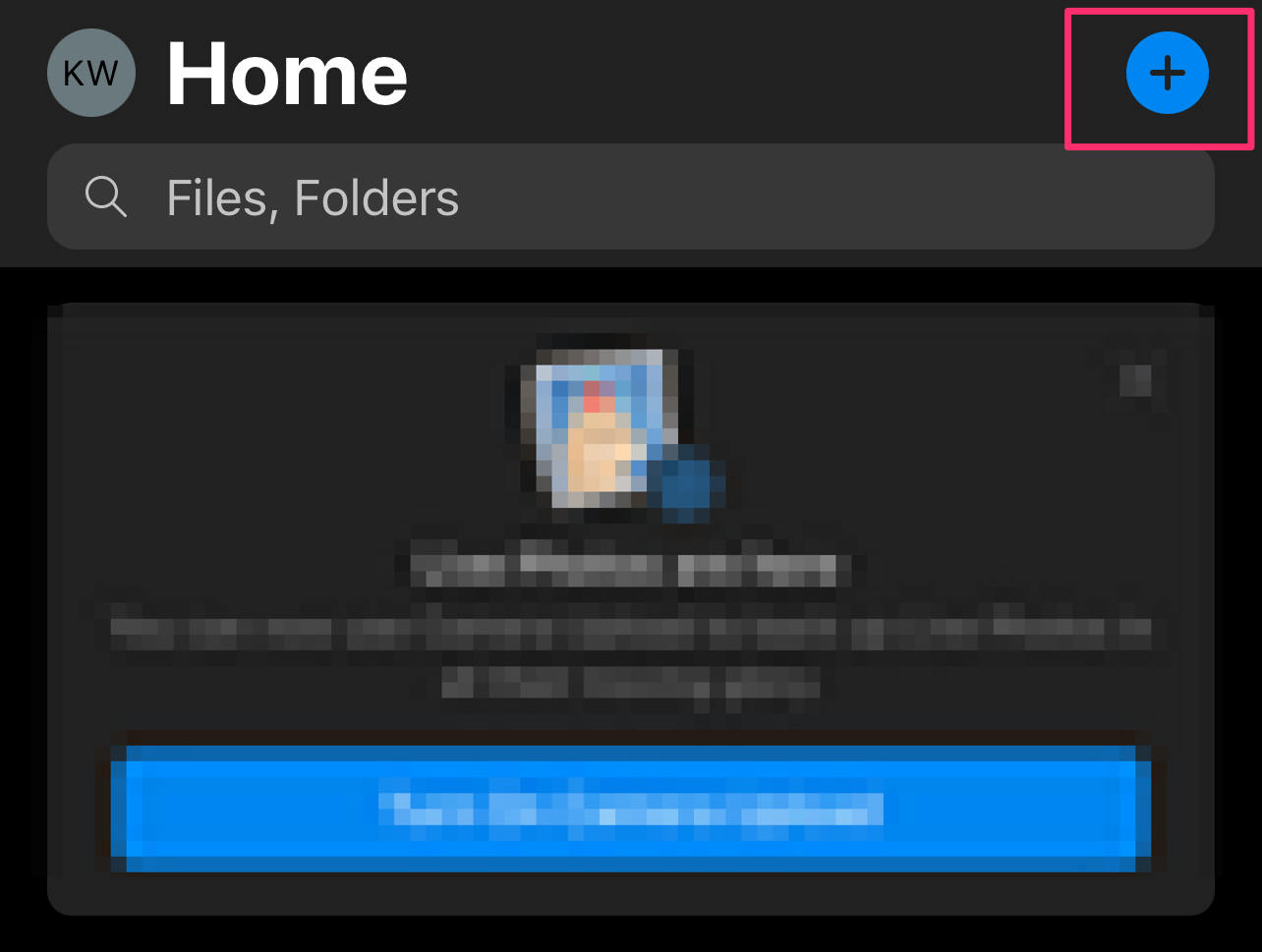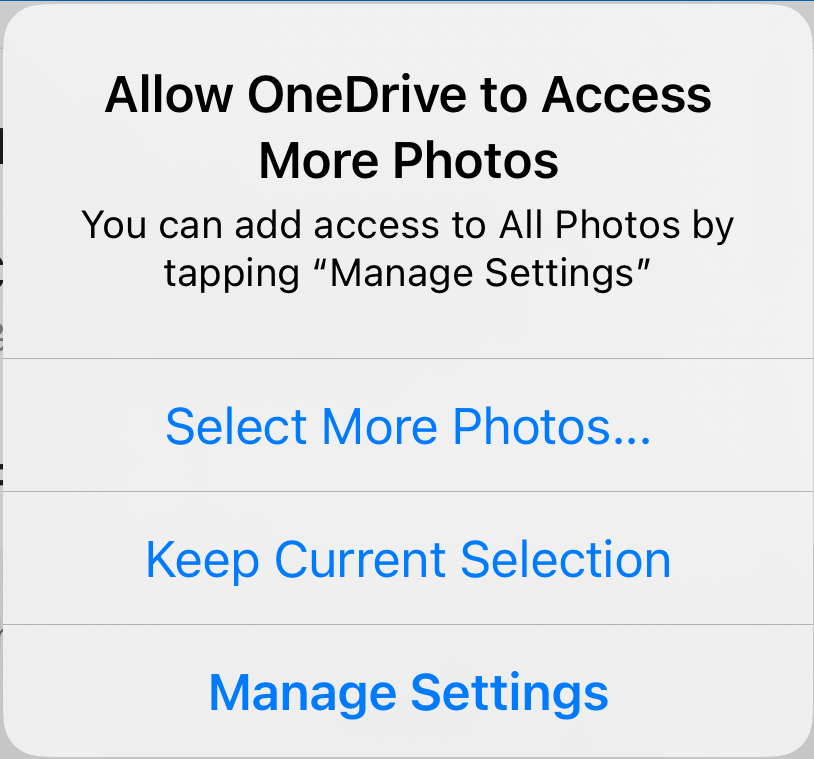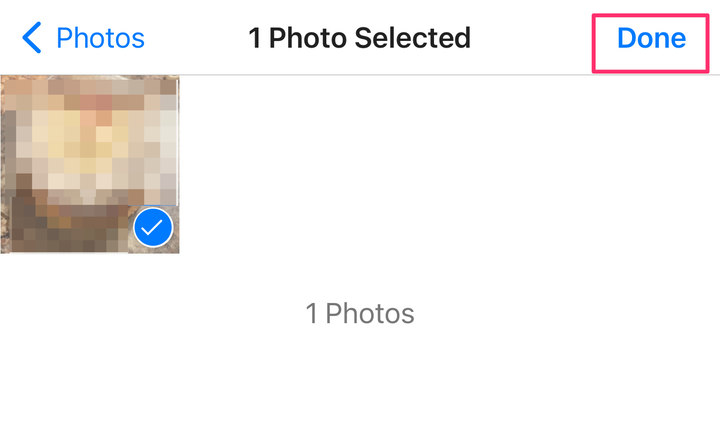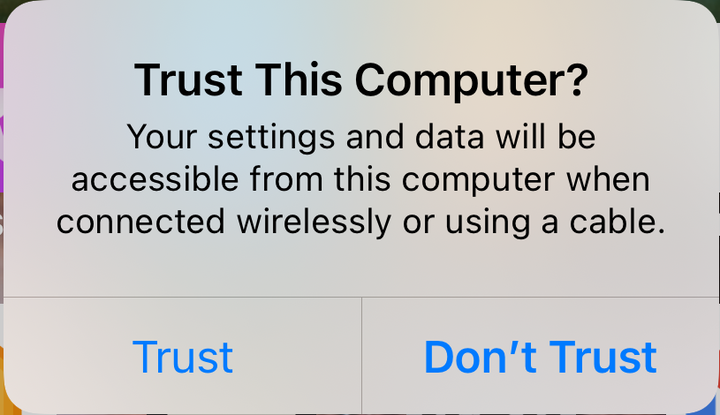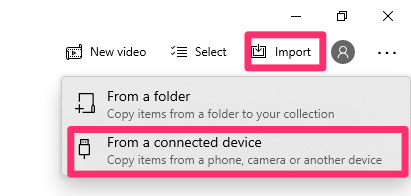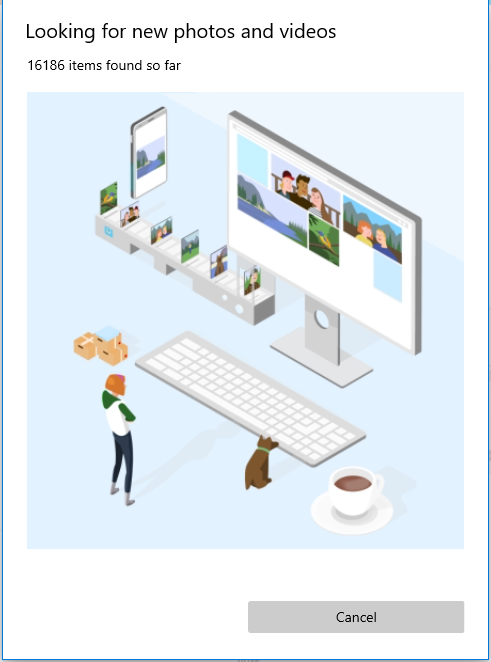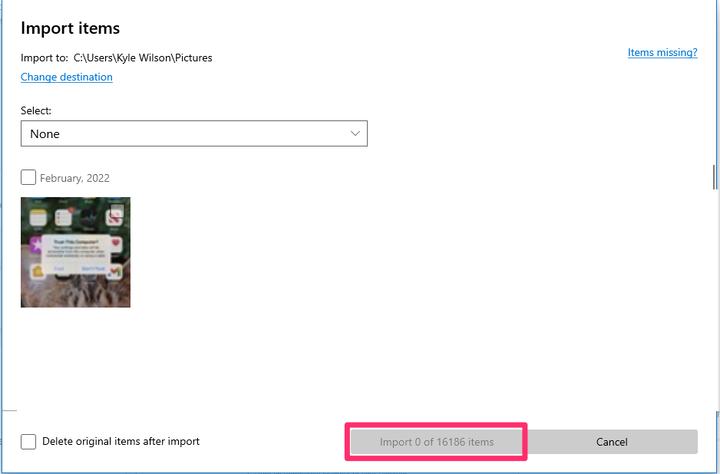Як перенести файли або фотографії з iPhone на комп’ютер
- Ви можете передавати фотографії зі свого iPhone на комп'ютер за допомогою USB-кабелю, iCloud або AirDrop.
- Коли ви передаєте фотографії з iPhone на комп’ютер, це може допомогти очистити сховище та захистити ваші дані.
- Якщо ви використовуєте USB-кабель для імпорту фотографій, процес дещо відрізняється на Mac і ПК.
Якщо у вас iPhone, у вас також є камера професійної якості, яка може робити чудові знімки, де б ви не були. Але сховище для фотографій обмежене на будь-якому пристрої, тому вам може знадобитися час від часу вивантажувати ці зображення.
Ви можете передавати фотографії зі свого iPhone на комп’ютер за допомогою USB-кабелю. Ви також можете синхронізувати iCloud зі своїм iPhone та комп’ютером, щоб автоматично передавати фотографії в режимі реального часу.
Ось як перенести фотографії з вашого iPhone на ПК або комп’ютер Mac.
Як перенести файли або фотографії з iPhone на ПК
Існує кілька способів передачі файлів або фотографій з iPhone на ПК, зокрема за допомогою Google Drive, надсилання зображень електронною поштою, за допомогою Microsoft OneDrive або USB-кабелю.
Щоб перенести фотографії за допомогою OneDrive:
1 Відкрийте програму OneDrive і торкніться синього значка плюс.
Торкніться синього значка плюса.
Кайл Вілсон/Інсайдер
2 Торкніться Завантажити, а потім Фотографії та відео. Якщо він запитує дозвіл на доступ до інших фотографій, надайте їх.
Якщо з’явиться спливаюче вікно з дозволами, надайте їх.
Кайл Вілсон/Інсайдер
3 Торкніться фотографій, які потрібно завантажити, і виберіть Готово у верхньому правому куті. Тепер ваші фотографії будуть завантажені.
Виберіть фотографії, а потім натисніть Готово.
Кайл Вілсон/Інсайдер
Щоб передати фотографії за допомогою кабелю USB:
1 Підключіть iPhone до ПК за допомогою USB-кабелю. Можливо, вам буде запропоновано розблокувати його за допомогою пароля (ваш iPhone не приймає Face або Touch ID для цього). Якщо з’явиться спливаюче вікно із запитом, чи «довіряєте» ви комп’ютеру, виберіть «Довіряти» і, якщо з’явиться запит, введіть пароль свого пристрою.
Натисніть Довірити, якщо з’явиться запит.
Кайл Вілсон/Інсайдер
2 На комп’ютері під керуванням Windows 10 натисніть кнопку Пуск. Виберіть Фотографії зі спливаючого меню.
3 У розділі «Фотографії» натисніть «Імпортувати» та виберіть «З підключеного пристрою» у верхньому правому куті.
Натисніть «З підключеного пристрою», щоб шукати фотографії на вашому iPhone.
Кайл Вілсон/Інсайдер
4 Комп’ютер почне сканувати ваш iPhone на наявність фотографій і відео. Якщо у вас підключено кілька пристроїв для зберігання фотографій, ви зможете вибрати потрібний.
Зачекайте, поки ваш комп’ютер просканує ваш iPhone на наявність медіа.
Кайл Вілсон/Інсайдер
5 У вас буде можливість вибрати, куди ви хочете розмістити свої імпортовані фотографії, і вибрати, які ви хочете передати. Зробивши свій вибір, натисніть Імпорт.
Виберіть фотографії, які потрібно імпортувати, і натисніть Імпорт.
Крім того, ви також можете зайти в Провідник файлів і натиснути на iPhone в меню Цей комп’ютер. Звідти натисніть Внутрішнє сховище та DCIM ; тут розміщено ваші фотографії та відео за категоріями за роками та місяцями. Потім ви можете скопіювати та вставити їх кудись на вашому комп’ютері.
Як перенести файли або фотографії з iPhone на Mac
Передача файлів або фотографій з iPhone на Mac має багато спільного з процесом передачі їх на ПК, але має деякі ключові відмінності. Будь ласка, перегляньте наш посібник із 5 способами легкої передачі файлів між iPhone та Mac.